주의:: 이 문서는 사용자의 편의를 위해 제공됩니다. 이 문서는 번역 소프트웨어를 사용하여 자동으로 번역되었으며 교정을 거치지 않았을 수 있습니다. 이 문서의 영어 버전이 가장 최신의 정보를 확인할 수 있는 공식 버전으로 간주해야 합니다. 여기에서 액세스할 수 있습니다..
외부 사이트에 CTA(레거시) 삽입하기
마지막 업데이트 날짜: 2025년 10월 23일
명시된 경우를 제외하고 다음 구독 중 어느 것에서나 사용할 수 있습니다.
-
마케팅 Hub Professional, Enterprise
-
콘텐츠 Hub Professional, Enterprise
- 레거시 Marketing Hub Basic
HubSpot 레거시 CTA는 HubSpot 페이지와 비허브스팟 페이지 모두에서 사용할 수 있습니다. 외부 사이트에서 HubSpot CTA를 사용하여 리드를 유치하고 전환하세요.
외부 사이트에 CTA(레거시)를 임베드하기 전에 페이지에 HubSpot 추적 코드가 설치되어 있는지 확인하세요.
참고: 2025년 3월 17일 이후에 생성된 계정은 CTA(레거시) 도구에 액세스할 수 없습니다.
시작하기 전에
외부 사이트에 CTA(레거시)를 추가하기 전에 다음 사항에 유의하세요:
- 외부 웹사이트에 임베드된 CTA는 CTA의 콘텐츠, 텍스트 또는 일반 디자인이 변경되면 전 세계적으로 자동으로 업데이트됩니다.
- 콘텐츠 관리 시스템(CMS)의 차이로 인해 사이트의 HTML 코드에 액세스하여 CTA(레거시) 코드를 임베드하는 단계가 다를 수 있습니다. 사이트의 HTML 코드에 액세스하거나 외부 코드를 임베드하는 방법을 잘 모르는 경우 이 도움말 문서를 웹마스터, IT 부서 또는 기술 리소스에게 이메일로 보내세요.
-
워드프레스 사이트에 CTA를 임베드하는 경우 다음 사항에 유의하세요:
- 워드프레스 사이트에 CTA를 임베드하는 경우 외부 스타일시트 내에 추가 CSS 선언을 적용하여 CTA가 반응하도록 해야 할 수 있습니다.
- 워드프레스에서 CTA가 작동하지 않거나 라이브 페이지를 볼 때 임베드 코드가 변경되는 경우 플러그인을 사용하여 CTA를 삽입하여 임베드 코드가 그대로 유지되도록 해야 할 수 있습니다.
- 인라인 자바스크립트가 제거된 최신 버전의 구텐베르크를 사용하는 경우 구텐베르크용 인라인 JS 블록 플러그인을 사용하여 페이지에 양식과 CTA를 임베드하세요.
외부 사이트에 CTA(레거시) 임베드하기
외부 사이트에 버튼 CTA를 임베드하려면 다음과 같이 하세요:
- HubSpot 계정에서 마케팅 > CTA로 이동합니다.
- 왼쪽 상단에서 드롭다운 메뉴를 클릭하고 CTA(레거시)를 선택합니다.
- CTA(레거시) 대시보드에서 CTA를 마우스오버하고 작업을 클릭한 다음 코드 임베드를 선택합니다 .
- 대화 상자에서 복사를 클릭합니다.
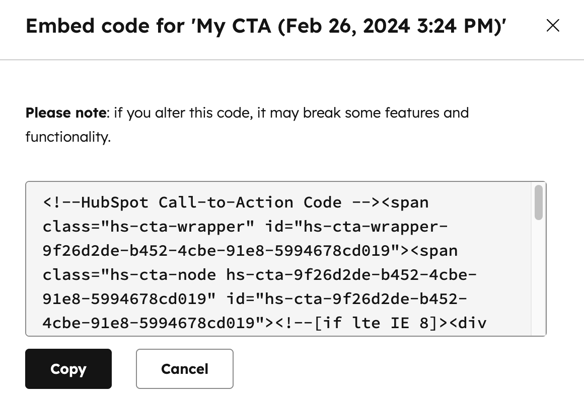
- 외부 웹사이트의 콘텐츠 관리 시스템(CMS)으로 이동합니다.
- CTA를 표시할 위치에 CTA 임베드 코드를 HubSpot이 아닌 페이지의 HTML에 붙여넣습니다.
- 웹 페이지에서 CTA를 미리 보고 라이브 시 어떻게 표시되는지 확인합니다.
- CTA가 올바르게 표시되지 않으면 외부 CMS에서 복사한 코드를 변경하지 않았는지 확인하세요.
- 이미지 CTA를 사용하는 경우 이미지 CTA가 반응하도록 추가 스타일을 추가해야 할 수 있습니다.
- 완료했으면 페이지를 게시합니다.
CTAs
피드백을 보내 주셔서 감사합니다. 당사에 큰 도움이 될 것입니다.
이 양식은 문서 피드백에만 사용됩니다. HubSpot으로 도움을 받는 방법 알아보기.